Пре отприлике месец дана разговарали смо о стварању УСБ-а за покретање мацОС-а на Мац-у уз помоћ бесплатне апликације под називом ДискМакер Кс. Апликација је врло једноставна за употребу и ажурирана је тако да подржава најновију верзију мацОС-а.
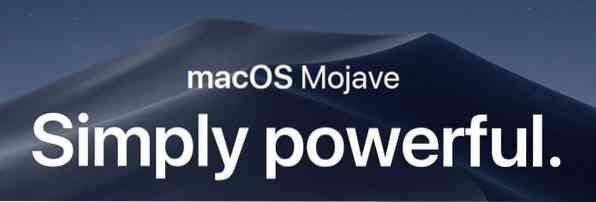
АЖУРИРАЊЕ: Ако желите да припремите мацОС Сиерра или Мојаве боотабле УСБ, погледајте наш нови водич за стварање мацОС Сиерра боотабилног УСБ из Виндовс водича за детаљна упутства.
Иако је увек добра идеја припремити УСБ за покретање мацОС-а само на рачунару на којем је покренут мацОС, понекад можете наићи на ситуације у којима немате могућности, али припремите покретачки медиј мацОС на Виндовс рачунару. Узмимо, на пример, да се ваш Мац рачунар не може покренути и да не можете да решите проблем или поново инсталирате ОС помоћу помоћника за опоравак. Или се можда помоћник за опоравак не појављује када држите тастер Оптион.
Корисници Мац-а који немају приступ покретачкој Мац машини за припрему УСБ-а за покретање мацОС-а који се може покренути могу за свој посао потражити помоћ рачунара који ради под оперативним системом Виндовс. Једино што морате имати ДМГ датотеку мацОС-а.
Ако имате ДМГ датотеку мацОС и УСБ флеш диск величине веће од 16 ГБ, лако је припремити Мац ОС Кс покретачки УСБ на Виндовс рачунару. Једноставно следите доленаведена упутства за припрему вашег УСБ-а за покретање мацОС-а на рачунару.
Направите МацОС Боотабле УСБ на Виндовс 10
БЕЛЕШКА: Водич је првобитно написан за припрему УСБ-а за покретање система Иосемите, али је компатибилан и са најновијим мацОС Мојаве.
Корак 1: Први корак је преузимање софтвера ТрансМац и његово инсталирање на рачунар са оперативним системом Виндовс. Иако је ТрансМац софтвер који се плаћа, 15-дневна пробна копија је довољно добра да припреми почетни УСБ Мац рачунара на рачунару.
Корак 2: Утакните УСБ диск са којег желите да покренете и инсталирате мацОС и из њега направите сигурносну копију свих података, ако их има. Уређај ће бити потпуно избрисан током процеса стварања УСБ-а за покретање.
Корак 3: Покрените ТрансМац софтвер са администраторским правима тако што ћете десним тастером миша кликнути на икону ТрансМац на радној површини, а затим кликнути на Рун ас администратор. По покретању софтвера ТрансМац, појавиће се дијалошки оквир Подсетник за пробу. Једноставно кликните на дугме Покрени да бисте наставили да користите софтвер.
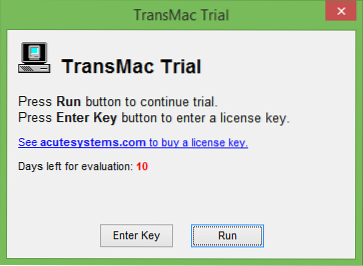
Корак 4: Након покретања ТрансМац-а, у левом окну кликните десним тастером миша на УСБ погон који желите да направите као покретачки, кликните десним тастером миша на исти, а затим кликните на Врати помоћу слике диска опција.
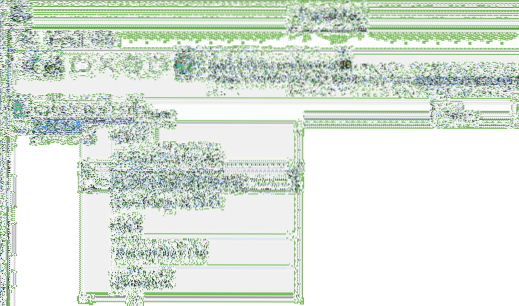
Кликните да када на екрану видите поруку упозорења да ће диск бити избрисан.
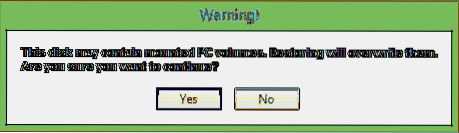
Корак 5: Следећи, Вратите слику диска на погон дијалог ће се појавити на екрану. Овде кликните на дугме „…“ испод слике диска да бисте вратили да бисте прегледали ДМГ датотеку мацОС-а коју желите да инсталирате помоћу УСБ-а и отворите исту.
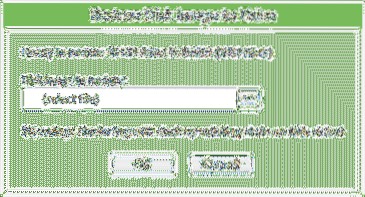
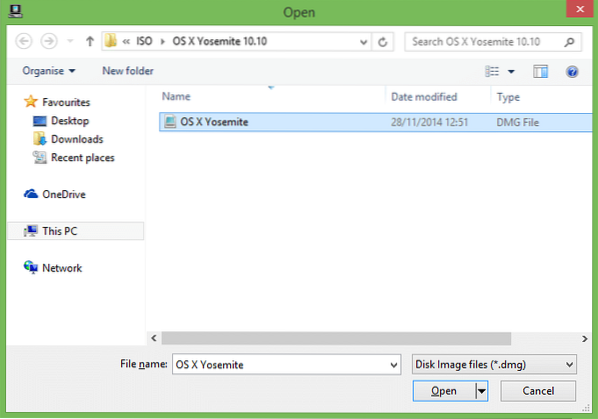
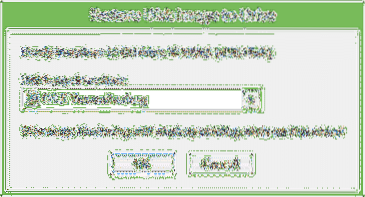
На крају, кликните на дугме У реду да бисте започели припрему УСБ-а за покретање мацОС-а на вашем Виндовс рачунару.
Корак 6: ТрансМац алату је у нашем тесту требало мало више од 90 минута да припреми УСБ за покретање.
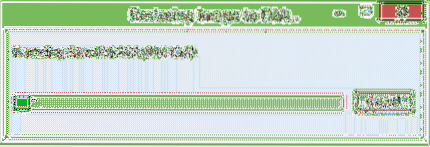
Када завршите, на екрану ће се појавити порука Ресторе Цомплете (Врати комплетну поруку). Затворите ТрансМац и безбедно уклоните УСБ.
Корак 7: На крају, повежите УСБ за покретање са Мац-ом, укључите Мац, држите тастер Оптион, а затим одаберите УСБ погон да бисте започели инсталирање мацОС-а. Срећно!
 Phenquestions
Phenquestions


